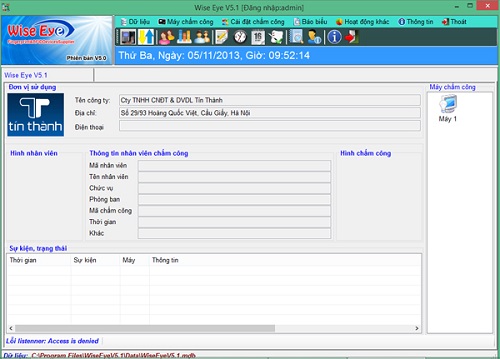Xem nhanh
Lỗi không đủ tài nguyên SMD thường hay xảy ra trên loạt đầu ghi Hikvision DeepinMind. Đây là loại đầu ghi có tính năng phân tích sự kiện thông minh dựa vào thuật toán chuyên sâu. Ví dụ khi bạn thêm ba camera IP vào NVR và thiết lập. Sau đó trên màn hình hiển thị nội dung “Lỗi không đủ tài nguyên SMD” trên mỗi kênh. Hơn nữa, bạn thậm chí không thể thêm kênh camera trên đầu ghi.
Nguyên nhân là do thiếu tài nguyên CPU để chạy tất cả các camera AI. Đầu ghi không thể hỗ trợ tất cả camera do bị giới hạn bởi bộ xử lý.
Tùy thuộc vào kiểu máy và phần mềm. NVR có thể hỗ trợ 1, 2, 3, 4 hoặc 6 kênh AI và phần còn lại phải là kênh thông thường. Ngoài ra, lỗi này còn do các yếu tố khác gây ra và có thể khắc phục bằng cách điều chỉnh cài đặt.

Một số cách khắc phục lỗi không đủ tài nguyên SMD này như sau:
Trước hết, hãy chọn đúng mẫu NVR và tìm thông số kỹ thuật đầy đủ của thiết bị. Bảng thông số kỹ thuật sẽ nhấn mạnh số lượng kênh được hỗ trợ.
Ví dụ: các mẫu như 7616NXI hoặc DS-9632NXI-I8/16S chỉ hỗ trợ hai kênh ở chế độ phân tích AI. Các kênh còn lại là các kênh thông thường.
Trước khi lắp đặt camera, bạn cần nghiên cứu kỹ và lên kế hoạch có bao nhiêu camera AI. Chúng tôi nhấn mạnh lại là: trong NVR 16 kênh, chỉ có 1-4 kênh có thể được đặt ở chế độ thông minh.
Lỗi không đủ tài nguyên SMD trên đầu ghi Hikvision
1. Lỗi không đủ tài nguyên SMD do firmware
Đôi khi lỗi không đủ tài nguyên SMD là do các phiên bản phần mềm lỗi thời. Hoặc firmware không tương thích trên đầu ghi hoặc camera IP, đặc biệt nếu camera cũ.
Nếu bạn gặp phải lỗi này thì bạn nên kiểm tra phiên bản firmware và cập nhật lên phiên bản mới nhất (cho cả đầu ghi và camera).
Kiểm tra kiểu thiết bị trên nhãn dán và tải xuống chương trình cơ sở tương ứng trên trang web của hãng. Hãy cẩn thận để có đúng chương trình cơ sở, chương trình cơ sở không chính xác có thể làm hỏng thiết bị và gây ra sự cố cho hệ thống của bạn.
Nếu bạn không chắc chắn, hãy liên hệ với Digital cung cấp thông tin cần thiết cho chúng tôi để chúng tôi giúp khắc phục tất cả sự cố về hệ thống camera quan sát.
2. Nâng cấp đầu ghi
Như chúng tôi đã đề cập trong đoạn mở đầu, NVR của Hikvision bị giới hạn về số lượng kênh hỗ trợ đầy đủ các tính năng và phân tích AI.
Bạn cần kiểm tra thông số kỹ thuật trước khi mua phần cứng để đảm bảo khả năng tương thích giữa các thiết bị. Nếu các kênh được hỗ trợ không đủ cho hệ thống của bạn. Hãy cân nhắc nâng cấp NVR lên phiên bản cao hơn có tài nguyên CPU tốt hơn để phù hợp với nhu cầu.
Liên hệ với Digital để được tư vấn các sản phẩm đầu ghi phù hợp với bạn
3. Điều chỉnh cài đặt video
Có những trường hợp bạn có thể điều chỉnh cài đặt để giảm yêu cầu tài nguyên. Nó giúp NVR xử lý tất cả các camera được kết nối dễ dàng hơn.
Nếu tất cả các camera ở mức 8MP, tốc độ bit tối đa và tốc độ khung hình. Hãy giảm các thông số để tạo khoảng trống bộ nhớ đệm cho tất cả các camera.
Băng thông phụ thuộc vào các thông số khác nhau như độ phân giải, tốc độ bit, tốc độ khung hình. Bằng cách giảm thông số, bạn có thể giúp đầu ghi vận hành hỗ trợ camera tốt hơn.

a. Hạ độ phân giải xuống
Mặc dù cài đặt camera ở độ phân giải cao nhất sẽ mang lại hình ảnh tốt hơn. Tuy nhiên nó khiến đầu ghi phải tăng tài nguyên xử lý. Đặc biệt nếu nó là loại đầu ghi có bộ xử lý thấp. Độ phân giải camera càng cao thì càng cần nhiều tài nguyên cho quá trình nén. Hệ thống càng nhiều camera thì đầu ghi càng phải tải nặng hơn.
Xử lý lỗi không đủ tài nguyên SMD, bạn có thể giảm độ phân giải cho từng camera để giải phóng tài nguyên. Ví dụ: Các camera quan trọng đặt 8MP và hạ các camera phụ xuống 4MP.
Truy cập giao diện của NVR, điều hướng đến Cài đặt video và chọn các tùy chọn trong tab Độ phân giải. Ngoài ra, hãy đặt tốc độ bit ở chế độ thay đổi.
b. Giảm tốc độ bit
Một yếu tố khác có thể giúp khắc phục lỗi không đủ tài nguyên SMD là điều chỉnh tốc độ bit. Đây là lượng dữ liệu được gửi từ camera đến đầu ghi và nó phụ thuộc vào độ phân giải.
Độ phân giải càng cao, tốc độ bit được gửi ra càng nhiều. Tuy nhiên, bạn có thể điều chỉnh giá trị tốc độ bit mà không làm giảm chất lượng video.
Tại cài đặt video trên đầu ghi (hoặc thông qua trình duyệt web) và sửa đổi tab tốc độ bit từ 16Mb/giây thành 8Mb/giây. Điều này sẽ giải phóng tài nguyên CPU. Hãy cẩn thận để không xuống quá thấp. Không nên đặt thấp hơn tốc độ 2-4 Mbps
c. Giảm tốc độ khung hình
Tốc độ khung hình cấu thành số khung hình được tạo để tạo video. Càng nhiều khung hình trên giây thì càng cần sức mạnh xử lý cao hơn.
Bằng cách giảm FPS ở một số mức nhất định, bạn có thể tránh được vấn đề về tài nguyên. Nhưng không nên đặt hệ thống ở mức thấp hơn 12 FPS trong một giây.
Thông thường, nếu vượt qua ranh giới đó, bạn có thể nhận được các video không ổn định hoặc thiếu chi tiết. Trong tốc độ 12-20 FPS là lý tưởng. Thường không có sự khác biệt giữa 20 và 30 FPS. Vậy nên hạ xuống mức thấp sẽ cải thiện hiệu suất của hệ thống.
Hotline Hỗ Trợ Khách Hàng
Công Ty Cổ Phần Ứng Dụng Công Nghệ Kỹ Thuật Số
- VP Phía Bắc: KĐT HappyLand – Số 40 LK4, Tổ 24, Thị Trấn Đông Anh, TP. Hà Nội.
- VP Phía Nam: Số 625, Lê Hồng Phong, Dĩ An, Bình Dương.
- Điện thoại: 03.7979.2424
- Email: cctvdragon@gmail.com